-
다른 글 목록 등록일
- 카카오톡 공유
-
근태관리, 이거 꼭 해야 하나요? (1편)
등록일 : 2025-06-19 -
기업규모에 관게없이 직원이 제시각에 업무를 수행하고, 주어진 업무를 잘 하는지를 확인하는 것은 당연한 회사의 권리입니다. 하지만 기업규모가 큰 경우에는 관리자를 두어 관리하도록 지시하면 되지만(이 경우에도 여의치 않은 경우가 많지요), 작은 회사의 경우에는 대표자 1명 또는 관리자 1명이 직원을 관리해야 하는 경우가 대부분입니다.
실제로 근태관리 경험이 있는 직원들은 근태관리의 어려움을 토로합니다. 직원이 너무 많다. 관리할 수 있는 제도적 환경, 시스템, 지원이 부족하다 등등 다양한 이유가 있습니다.
지금까지 특별한 문제가 없었는데 “근태관리 꼭 해야할까”라는 의문이 들 수 밖에 없습니다. 근태관리를 해야하는 이유는 무엇인지 살펴보겠습니다.조직/개인의 분위기가 망가져 있는 경우
조직이나 특정 개인의 근태가 엉망인 경우에는 하루 빨리 근태관리를 시작해야 합니다. 이런 문제는 조직/개인의 성과와 직결된 문제가 될 수 있고 더 나아가서는 조직문화로 자리잡게되면 다시 원상복구하는데 더 많은 노력이 필요할 수 있습니다.
노동생산성의 향상이라는 개념보다는, 직원에게 요구되는 최소한의 노력, 즉, 제시간에 나와 근무하고 제시간에 퇴근하는 기본적인 관리를 시작해야 합니다.
이미 조직문화가 엉망인 상태에서는 회사의 근태관리 시작에 대해 반감을 갖는 경우도 있습니다. 하루빨리 근태관리를 실행해 주어진 시간만큼 근무하는 문화를 확산시켜야 합니다.연장수당, 야간수당을 계산해야 하는 경우
앞서 설명한 근태를 관리하는 이유는 회사의 권리였기 때문인데, 이번에는 근로자의 권리침해를 하지 않기 위해 근태관리를 해야 합니다.
즉, 직원이 근로계약에서 주어진 시간보다 더 많이 근무하였다면 근로기준법에 의거하여 연장근무수당, 휴일근무수당, 야간근무수당 등을 지급해야 하는데, 이 수당을 계산하기 위해 근태관리가 필요합니다.
소규모 회사이거나 분쟁이 없는 회사에서는 상호 이번 달에는 00시간 더 했다는 등의 구두 약속으로 수당을 지급하곤 합니다. 하지만 직원의 규모가 커지거나 시간에 대한 이견이 발생하곤 합니다. 회사는 더 적은 시간을 주장하는 반면 직원은 더 많은 시간을 주장하기 때문입니다.
근태관리는 매일 단위로 꼼꼼하게 관리하여 이러한 시간 측정에 대한 문제를 해결할 수 있고, 집계할 수 있는 근거를 제공합니다.법적으로 근로시간 기록관리를 해야 하는 경우
하루의 출근 시간과 퇴근 시간 측정, 즉 근로시간의 기록관리가 법적으로 필요한 경우가 발생할 수도 있습니다. 2025년 6월 현재 기준으로는 회사에게 근무시간 기록관리 의무가 부여되고 있지는 않으나, 최근 새롭게 들어선 정부는 근로시간 기록관리 의무를 신설하겠다는 의지를 내보인 바 있습니다.
이러한 문제는 단순히 근로시간 기록관리의 문제에서 시작된 것이 아니라 포괄임금이라는 문제에서 시작된 케이스입니다. 그렇기에 포괄임금 자체를 손볼 것인지 아니면 우회적으로 근로시간을 기록 관리하도록 하여 포괄임금에 대한 부당한 문제를 해결할 것인지는 정확하지 않습니다.
만약 근로시간 기록관리가 의무화된다면 어떠한 이유에서든지 반드시 근로시간을 기록하고 관리해야 합니다.어떻게 시작할까
근태관리를 시작하기로 마음먹었다면 어떻게 출근, 퇴근 그리고 하루의 근무 시간을 기록할 것인지 고민해야 합니다. 1980년대에 진행했던 것처럼 출퇴근 기록 카드를 만들어 자필 기록하는 것도 가능하고, 엑셀에 기록하는 것도 가능하며, AI 시대에 맞게 근태관리 모바일 웹 서비스를 이용하는 것도 가능합니다.
만약 근태관리 모바일 웹 서비스를 고민하고 있다면 인사헬퍼 근태관리 서비스를 주목하세요. 인사헬퍼 근태관리 서비스는 무료로 시작할 수 있고, 인터넷이나 iOS, android 앱 등 다양한 플랫폼에서 이용할 수 있으며, 단순히 기록을 넘어 월별 집계 기능, 미승인 연장근무의 자동 거부 등 자동 관리 기능을 이용할 수도 있고, 더 나아가 필요한 경우 워라벨 일자리 장려금의 컨설팅, 신청 대행 등도 가능합니다.
- 카카오톡 공유
-
시간단위로 휴가를 쓰는 직원, 거부할 수 있을까? (인사헬퍼로 시작하는 효과적인 휴가관리)
등록일 : 2025-06-02 -
일반적으로 휴가는 하루 자체를 쉬는게 일반적이지만, 여행가는 등의 특별한 사정이 없다면 하루 전체보다는 짧게 “시간단위”로 휴가를 가고 싶어하는 경우가 있습니다.
주로 지각이나 조퇴가 발생한 경우이거나, 자녀의 어린이집 등원을 위해 사용하는 경우, 본인 또는 자녀의 병원방문을 위한 경우가 이에 해당합니다.
하지만 회사 입장에서는 직원들의 휴가를 하루, 1일(days) 단위로 관리하는 것도 버거운데, 시간단위로 관리하라고 하면 “관리가 어려운 것”도 사실입니다.
시간단위로 휴가를 쓰겠다는 직원과 관리가 어려워 안된다는 회사.
상호 협의에 의해 처리되면 좋겠지만, 법적으로는 어떤 결과가 맞는걸까요?고용노동부 vs 법제처
고용노동부는 연차휴가는 1일 단위로 부여하는 것이 원칙이고 노사합의에 의해서 시간단위 연차휴가를 사용할 수 있다는 입장이었습니다. 직원입장에서는 선택적으로 사용하고 싶어도 회사는 원칙을 고수한다면 시간단위 휴가는 사용할 수 없다는 해석이 가능했던 이유입니다.
하지만 2024년 법제처는 이와는 전혀 다른 해석을 내놓았습니다. 근로자가 연차 유급휴가를 반반차 단위로 사용하는 경우, 사용자는 「근로기준법」 제60조제5항 단서에서 정한 요건인 “근로자가 청구한 시기에 휴가를 주는 것이 사업 운영에 막대한 지장이 있는 경우” 외의 사유로 근로자가 청구한 휴가의 시기를 변경할 수 없다는 것이었습니다.
법제처 안건번호24-0775
법령의 문언 자체가 비교적 명확한 개념으로 구성되어 있다면 원칙적으로 더 이상 다른 해석방법은 활용할 필요가 없거나 제한될 수밖에 없다고 할 것인데(각주: 대법원 2009. 4. 23. 선고 2006다81035 판결례 참조), 「근로기준법」 제60조제5항 본문에서 “사용자는 제1항부터 제4항까지의 규정에 따른 휴가를 근로자가 청구한 시기에 주어야 하고, 그 기간에 대하여는 취업규칙 등에서 정하는 통상임금 또는 평균임금을 지급하여야 한다”고 규정하면서, 같은 항 단서에서는 “다만, 근로자가 청구한 시기에 휴가를 주는 것이 사업 운영에 막대한 지장이 있는 경우에는 그 시기를 변경할 수 있다”고 규정하고 있는바, 근로자가 같은 조 제1항부터 제4항까지의 규정에 따른 연차 유급휴가를 청구한 경우 사용자가 그 시기를 변경할 수 있는 요건은 “근로자가 청구한 시기에 휴가를 주는 것이 사업 운영에 막대한 지장이 있는 경우” 외에 다른 요건은 규정하고 있지 않으므로, 같은 조 제5항 단서에 따른 사용자의 시기변경권 외의 별도의 사용자의 허가권(시기변경권)은 사용자에게 허용되지 않는다고 해석해야 할 것입니다(각주: 서울고등법원 2010. 9. 16. 선고 2010누6139 판결 참조).
또한 「근로기준법」 제60조제1항부터 제4항까지의 규정에 따른 연차 유급휴가는 반드시 일 단위로만 사용하도록 규정되어 있지 않은바, 해당 연차 유급휴가는 반차(4시간)나 반반차 단위로 사용한다고 하여 같은 조 제5항의 적용이 배제된다고 보기는 어려우므로(각주: 서울고등법원 2010. 9. 16. 선고 2010누6139 판결 참조), 이 사안과 같이 근로자가 연차 유급휴가를 일 단위가 아닌 반반차 단위로 시기를 특정하여 신청한 경우에도 같은 항 본문에 따라 사용자는 해당 근로자가 청구한 시기에 연차 유급휴가를 보장해 주어야 할 것이고, 그렇다면 이 사안과 같이 연차 유급휴가를 반반차 단위로 신청한 경우에도 「근로기준법」 제60조제5항 단서에 따라 사용자는 근로자가 청구한 시기에 휴가를 주는 것이 사업 운영에 막대한 지장이 있는 경우에 한해서만 그 시기를 변경할 수 있다고 보는 것이 타당할 것입니다(각주: 서울중앙지방법원 2015. 6. 11. 선고 2014나50820 판결 참조).
그리고 「근로기준법」 제60조제1항부터 제4항까지에서는 사용자로 하여금 근로자에게 일정한 연차 유급휴가 일수를 보장해 주도록 규정하고 있고, 같은 조 제5항 본문에서는 근로자가 청구한 시기에 연차 유급휴가를 보장해 주도록 규정하고 있으며, 같은 항 단서에서는 예외적(각주: 서울중앙지방법원 2015. 6. 11. 선고 2014나50820 판결 참조)으로 근로자가 청구한 연차 유급휴가의 사용 시기를 사용자가 변경할 수 있도록 규정하고 있는바,
① 「근로기준법」 제60조 규정은 근로자에게 일정한 일수의 연차 유급휴가와 그에 대한 사용 시기를 특정할 수 있도록 보장하기 위한 취지의 규정으로 보아야 하는 점(각주: 서울고등법원 2010. 9. 16. 선고 2010누6139 판결 참조),
② 같은 조 제5항 단서는 근로자의 연가 유급휴가 사용 시기 보장에 대한 예외규정으로써 이러한 예외규정을 해석할 때에는 합리적인 이유 없이 문언의 의미를 확대하여 해석해서는 안 되고 엄격하게 해석할 필요가 있는 점(각주: 법제처 2012. 11. 3. 회신, 12-0596 해석례 참조),
③ 연차 유급휴가에 관한 같은 법 제60조의 규정에 어긋나는 취업규칙은 같은 법 제96조제2항에 따라 고용노동부장관이 변경을 명할 수 있고, 같은 법 제60조의 규정을 위반한 자는 같은 법 제110조제1호에 따라 2년 이하의 징역 또는 2천만원 이하의 벌금에 처하도록 「근로기준법」에서 규정하고 있다는 점 등을 종합해 볼 때, 근로자가 연차 유급휴가를 반반차 단위로 청구하는 경우에도 사용자는 같은 법 제60조제5항 단서에서 정한 요건인 근로자가 청구한 시기에 휴가를 주는 것이 사업 운영에 막대한 지장이 있는 경우에만 근로자가 청구한 휴가의 시기를 변경할 수 있다고 해석하는 것이 같은 법 제60조의 규정취지, 연차 유급휴가 제도 및 관련 규정체계에 부합하는 해석이라고 할 것입니다.
따라서 근로자가 연차 유급휴가를 반반차 단위로 사용하는 경우, 사용자는 「근로기준법」 제60조제5항 단서에서 정한 요건인 근로자가 청구한 시기에 휴가를 주는 것이 사업 운영에 막대한 지장이 있는 경우 외의 사유로 근로자가 청구한 휴가의 시기를 변경할 수 없습니다.법원의 판단은 미지수
하지만 법제처가 저렇게 해석한다고 하여도 근로자의 시간단위 연차휴가가 법적으로 인정된다고 단정하는 것은 조금 곤란합니다.
법제처도 법원의 판단을 준용하고는 있으나 이는 하급심 판결이고, 법원의 최종적인 판단(대법원)은 없었던 만큼 제60조에서 정한 법률규정이 “1일 단위의 휴가”만 인정하는 것인지 “시간단위의 휴가”도 포함하여 인정되는 것인지는 제시되지 않기 때문입니다.
법원 중에 최종절차의 대법원은 왠만한 쟁점이 있지 아니하고는 도달하지 않는다는 특수성과, 연차휴가의 사용과 거부에 대한 쟁점은 상대적으로 낮은 수준의 갈등이라는 점에서 “사업주의 동의 없이 시간단위 연차휴가를 사용할 수 있는지”에 대한 부분을 대법원에서 판단하기까지는 상당한 시간이 소요될 수 있고 해당 쟁점이 이슈화되지 않을 가능성도 적지 않습니다.휴가관리 이렇게 하세요
결국 대법원의 판단을 받기 전까지는 현재 행정부의 해석에 따르는 것이 리스크 관리 관점에서 바람직한 것 같습니다. 대법원의 명시적 판단이 없는 상황에서 “아닐 수도 있다”며 관리하는 것은 리스크 발현 가능성이 크고, 실제 노동분쟁은 행정관청(고용노동부)에서 대부분 처리된다는 점에서 시간단위 연차휴가를 불허한 회사에게 유리한 점이 전혀 없기 때문입니다.
하지만, 서두에서 언급한 것처럼 시간단위 연차휴가는 회사의 관리부담을 증가시킵니다. 휴가의 “사용빈도”가 늘어날 뿐만 아니라 잔여휴가일수도 “소수점으로 관리”해야 하기 때문입니다.
휴가관리에 어려움을 겪고 있다면 인사헬퍼에서 관리를 시작해보세요. 웹/앱 휴가신청과 휴가결재 기능이 제공되며 시간단위 휴가사용과 1일단위 자동변환 기능도 제공되고 있습니다. 더욱이 “1년간 무료”로 사용할 수 있다는 점은 강력한 이점이 됩니다.
- 카카오톡 공유
-
보상휴가(공휴일 대체휴무)에 관한 모든 것 (feat 노무사)
등록일 : 2025-05-30 -
법률적으로 문제되는 경우도 발생할 수 있습니다
공휴일 근무하고 나중에 하루 쉬어 case
법 위반 가능성 50%입니다. 즉, 동일한 상황에서의 질문과 답이라고 하더라도 어떤 회사는 문제 없으나, 어떤 회사는 문제가 될 수 있음을 의미합니다.
더욱이 이러한 상황에서는 앞서 살펴본 보상휴가의 개념으로 보이지만 이 케이스는 보상휴가라는 개념을 사용하면 안 되고 휴일대체라는 개념으로 이해해야 바람직합니다.
5인 이상 사업장은 근로기준법에 의해 공휴일이 법정휴일이 됩니다. 따라서 법률에 의해 정해진 방식이 아닌 직원 개별적 합의에 의해 공휴일을 다른 날로 대체하는 것은 허용되지 않습니다. 이렇게 허용되지 않는 방식으로 공휴일에 근무한 경우에는 그 날의 근무는 유효한 휴일근무가 되는데(근무시간 * 150%) 회사가 1일의 휴무/휴가(근무시간 * 100%)만 부여하였으므로 50% 부분에 대한 임금미지급의 문제가 발생합니다.
(공휴일 아닌) 본래 휴무일(또는 휴일)에 근무하고 하루 쉬어 case
이 경우에도 법 위반 가능성이 50%입니다. 이 케이스에서는 직원과 어떤 식으로 협의가 되었는가에 따라서 분쟁의 불씨가 있을 수도 있고 없을 수도 있습니다. 즉 동일한 현상이 있다고 하더라도 미리 불씨를 예상해 관리한 회사는 분쟁이 없지만 주먹구구식 관리는 분쟁의 소지가 남아있습니다.
직원은 이 포스팅의 주제인 보상휴가의 개념으로 접근한 반면 회사는 휴일사전대체 방식으로 접근한 경우 분쟁이 되곤 합니다.
즉, 직원 입장에서는 난 휴일근무를 했는데(근무시간 * 150%) 왜 1일분의 휴무/휴가(근무시간 * 100%)만 지급하느냐의 문제로 접근하는 반면, 회사는 당초의 휴일을 다른 날로 변경했으므로 휴일근무가 아니라는 접근을 취하곤 합니다.
하지만, 위 다툼은 단순히 휴일근무에 대한 부분만 다투고 있는 것이므로 주40시간 근무자가 토요일 또는 일요일 근무를 실시하였다면 연장근무에도 해당되는 만큼 탄력적 근로시간제를 적용하였다는 특별한 인사관리 기법이 적용되지 않는 이상 150%의 시간만큼을 부여해야 합니다.핵심 관리포인트, 발생일수를 관리하자
결국 어떠한 이유에서 발생한 것이든지, 직원에게 발생한 일수가 며칠인지가 주된 관리포인트입니다.
소규모 직원의 경우에는 미리 다음 주 O요일과 같이 지정할 수도 있겠지만 직원이 휴가처럼 특정일자를 지정해서 사용하는 것도 가능합니다.
직원이 직접 사용하는 경우 연차휴가와 구분해야 하기 때문에 신청서를 받아야 하고, 관리해야 합니다. 하지만 위와 같은 휴가 발생은 현장의 실무부서에서 일어나는 반면 휴가담당자 입장에서는 이 직원이 휴일근무 때문에 사용할 수 있는 일수가 있는지 확인이 어렵습니다.
인사헬퍼에서는 연도별 연차휴가 일수(회계연도 기준)와 입사일 기준 연차휴가일수를 계산하는 것은 물론, 회사의 약정휴가의 경우 휴가일수를 부여하거나 사용하여 차감하는 기능이 포함되어 있습니다.
체계적인 휴가관리가 필요한 회사에서는 인사헬퍼를 통해 휴가관리를 진행(1년간 무료)해보시는 것도 좋은 선택이 될 것입니다.
많은 사업현장에서는 보상휴가라는 용어를 많이 사용합니다. 휴일에 나와 근무하는 경우에도 그렇고, 저녁 늦은시간까지 야간한 경우에도 보상휴가라는 용어를 사용하곤 합니다.
알맹이만 살펴보자면 모두 같은 맥락이기는 합니다. 즉, 의무없는 근무 또는 부담있는 업무를 직원이 했고, 그에 대한 보상으로 특정일에 휴무를 취하도록 하거나, 1일 휴가사용권을 부여하는 방식이지요.
일반적인 직장인이라면 이정도 내용으로도 충분하지만, 인사관리를 담당하는 담당자라면 조금 더 구체적인 내용을 알아둘 필요가 있습니다. - 카카오톡 공유
-
워라밸 일자리 장려금 - 5편 (노무사가 풀어주는 궁금증)
등록일 : 2025-05-27 -
지난 포스팅은 주로 워라밸 일자리 장려금이란 무엇이고 유형은 어떠한지 알아보았고(1편), 장려금(지원금)을 받으려면 어떤 서류를 준비하여 제출해야 하며(2편), 각 유형별 구체적인 요건을 검토한 다음(3편), 요건충족시 어느정도 수준의 지원금이 지급되는지 알아보았습니다(4편).
위와 같은 내용만으로 장려금, 지원금의 구체적인 세부내용은 모두 확인되겠지만, 실제 지원금을 진행하다보면 세부적인 부분에 있어 의문이 드는 것이 있습니다.
이번 포스팅에서는 주로 의문이 되는 내용을 살펴보고, 업무담당자와 직접 문의하여 확인한 결과를 공유해보도록 하겠습니다.매주 고정 연장근무자가 주3일 근무로 단축하는 경우
이 문의에 대해서는 몇 가지 쟁점이 있습니다. 첫 번째 소정근로시간이 어느정도 단축된 것인지, 소정근로시간이 단축이라면 당연히 지원금을 지원하는 것이 바람직한 것인지입니다.
결론부터 말씀드리자면 이러한 유형의 단축은 “지원하지 않는 것이 바람직”합니다.
그 이유는 소정근로시간이 단축된 것은 사실이나, 매주 고정적으로 연장근무가 발생하게 되는데, 월 10시간 이상 연장근무가 발생하므로 지원금의 지급제한 사유에 해당하기 때문에 매월 지원금이 발생하지 않기 때문입니다. 다시 말하자면 “지원금 요건은 충족하나, 지원금 지급의 제한사유에도 해당하기 때문”이라고 표현할 수 있습니다.
지원금의 지급제한 사유
지난 포스팅에서 설명드린 내용인데 매월 3회 이상 근태기록이 누락되거나 월 10시간 이상 연장근무가 발생한 경우(임신기 근로시간 단축의 경우에는 연장근무 발생 불가)에는 “해당 월 지원금”이 지급되지 않습니다.
주3일, 1일 10시간씩 주 30시간 근무인 경우
소정근로시간이란 1일 최대 8시간, 1주 40시간으로 이해할 수 있습니다. 그렇기에 1주 30시간 근무한다고 하여 1주 소정근로시간이 30시간이 되는 것이 아니라 1주 소정근로시간은 24시간이 됩니다.
그렇기에 주6일(주52시간) 근무하다가 주3일(주30시간) 근무하는 형태는 자세하게 풀어보면 “소정40+연장12”의 근무형태에서 “소정24+연장6”의 근무형태로 변경되는 것입니다. 소정 40에서 소정24로 단축되는 것이지요.
문제는 매주 6시간의 연장근무가 발생한다는 점이고 한달 기준 약 24시간 이상의 연장근무가 발생하게 됩니다.
고용노동부의 질의민원과 유선확인
지원금 지급제한 사유인 월 10시간이라는 것이, 사전에 확정되어 있는 근무형태에서 추가되는 연장근무를 의미하는 것인지, 근로기준법상의 연장근무 전부를 의미하는 것인지의 확인이 필요해 보였습니다.
고용노동부에 확인한 결과 후자의 의미로 회신받았으며 그 결과 고정연장근무가 전제되어 있는 근무형태에서는 워라밸 일자리 장려금이 적합하지 않습니다.
하지만, 이 경우에는 워라밸 일자리 장려금(소정근로시간 단축형)이 아니라 실근로 근로시간 단축형으로 지원하는 것은 가능하므로 제도의 컨설팅 방향을 개선해야 합니다.포괄임금제를 적용받는 직원의 비례삭감 판단방법
포괄임금제를 적용받는 직원의 경우 일반적으로 소정근로시간의 대가로 지급받는 임금(통상임금)과 소정근로시간 외의 대가로 지급받는 임금(고정OT수당, 연장수당, 야간수당 등)이 구분됩니다.
근무시간 단축으로 인하여 연장근무가 줄게되면 이러한 임금도 감소되게 되는데 이러한 경우에는 어떻게 판단되는지 문제됩니다.
고용창출장려금 고용안정장려금의 신청 및 지급에 관한 규정(고용노동부 고시)의 별표에서는 이러한 기준을 정하고 있는데 소정근로시간 외의 임금에 대한 삭감은 예외로 두고 있으므로 이 금액을 제외한 금액을 기준으로 비례삭감 준수여부 및 임금감소액보전수당의 지급여부를 판단하면 될 것으로 보입니다.우리 회사도 받을 수 있어요!
워라밸 일자리 장려금의 가장 큰 걸림돌은 최초 제도의 컨설팅이 번거롭다는 점과, 전자적 근태관리를 도입하는데 비용이 부담된다는 점입니다.
인사헬퍼에서는 무료로 지원금 컨설팅부터 시작해서 전자적 근태관리를 1년간 무료로 사용할 수 있으며, 필요한 경우 노무사와 상담받거나 지원금 신청을 대행할 수 있습니다.지금 바로 아래 버튼을 클릭하시면, “1분만에” 지원금 정보확인, 지원금 예상금액 조회, 지원금 요건 구비서류 준비(규정, 신청서), 전자적 근태관리 서비스를 한번에 시작하실 수 있습니다.
지금 바로 이동하기
- 카카오톡 공유
-
워라밸 일자리 장려금(소정단축형) - 4편 (지원수준)
등록일 : 2025-05-23 -
지난 3편에서는 지원금 신청과 관련한 요건들에 대해 살펴봤습니다.
이번 4편에서는 워라밸 일자리 장려금(소정단축형)을 신청하면 지원금을 얼마나 받는지에 대해 알아보겟습니다.단축장려금
워라밸 일자리 장려금의 요건을 충족했다면 1인당 월 30만원의 장려금이 지급됩니다. 이 유형의 장려금은 최대 1년까지 지원되므로 1년으로 봤을 때는 360만원이 됩니다.
단축대상 직원 수가 더 많다면 그 배수를 곱하면 되지만, 직원 전부를 적용하는 것은 아니고, 상한인원수가 정해져 있습니다. 상시근로자수의 30%까지 지원되므로 10명의 직원을 고용한 회사라면 최대 3명까지만 지원됩니다.임금감소액 보전지원금
근로시간 단축의 경우 기존보다 적은 시간 일하는 것이기 때문에 그만큼 월 급여도 비례적으로 줄어드는게 일반적입니다. 하지만 어떠한 회사는 법률에 의해서든 또는 취업규칙에 의해서든, 아니면 회사의 재량에 의해서든 줄어든 근무시간보다 조금 더 월급을 지급하는 경우도 있을텝니다.
이처럼 근로시간이 줄어든 비율보다 더욱 많은 임금을 지급한 경우에 지급하는 지원금이 바로 임금감소액 보전 지원금입니다.
이렇게 생각하실 수도 있습니다. “20만원을 더 받는다고? 그러면 직원에게 10만원 더 지급하고 20만원을 지원받으면 ‘꿀팁’ 아닌가?” 이처럼만 된다면야 꿀팁이겠지만, 지원금 설계시 이 부분을 간과할 수는 없었겠지요?
임금감소액 보전 지원금은 단순히 단축한 비율보다 조금 더 임금을 지급한다고 지급되는 것이 아니라, “최소 20만원 이상” 지원한 경우 지급되는 유형입니다.
어떻게 생각해보면 회사가 돈을 더 지급한다면 그 금액만큼은 정부에서도 지원할 용의가 있다고 이해하셔도 좋을 것 같네요.
하지만 정말로 이렇게 생각하시면 안되요! 단순히 월 급여 뿐만 아니라 퇴직금, 법정수당, 4대보험료 등도 기본 월급여에 연동되고 월 3회 이상 전자적 근태관리 미흡시 지원금이 지급되지 않을 수도 있기 때문에 신중시 고민하시기 바랍니다.지원금이 지원되지 않을 수도 있다
근로시간을 단축하기로 했고, 근로계약서도 작성했으며, 지원금을 위해 취업규칙도 제정하고, 인사헬퍼를 통해 전자적 근태관리를 무료로 시작했습니다. 하지만 이런 경우에도 미흡한 관리는 회사의 지원금 수령을 제한하기도 합니다.
월 연장근무시간 초과
월 연장근무시간이 10시간을 초과했다면, 그 달의 지원금은 지급되지 않습니다.
근태기록 미흡
직원이 근태관리를 월 3회 이상 근태기록을 하지 못한 경우도 마찬가지입니다. 전자의 경우에는 회사의 의지가 어느정도 반영되어 있기 때문에 그렇다 하더라도 후자는 직원의 근태미흡임에도 회사가 지원금을 받지 못하는 것이 억울하다 생각될 수도 있습니다.
하지만 근태“관리”는 직원이 직접 기록하는 것이기는 하나, “회사가 관리하는 것”이므로 근태기록이 누락된 경우에는 그날 즉시 보완하도록 관리해주셔야 합니다.우리 회사도 받을 수 있어요
워라밸 일자리 장려금의 가장 큰 걸림돌은 최초 제도의 컨설팅이 번거롭다는 점과, 전자적 근태관리를 도입하는데 비용이 부담된다는 점입니다.
인사헬퍼에서는 무료로 지원금 컨설팅부터 시작해서 전자적 근태관리를 1년간 무료로 사용할 수 있으며, 필요한 경우 노무사와 상담받거나 지원금 신청을 대행할 수 있습니다.지금 바로 아래 버튼을 클릭하시면, “1분만에” 지원금 정보확인, 지원금 예상금액 조회, 지원금 요건 구비서류 준비(규정, 신청서), 전자적 근태관리 서비스를 한번에 시작하실 수 있습니다.
지금 바로 이동하기다음 블로그에서 다룰 내용
다음 블로그에서는 아래와 같은 내용을 살펴보겠습니다
주6일(주52시간) ▶ 주3일(주30시간), 지원금 가능할까?
포괄임금제 직원의 비례감액 기준(임금감소보전액의 판단)
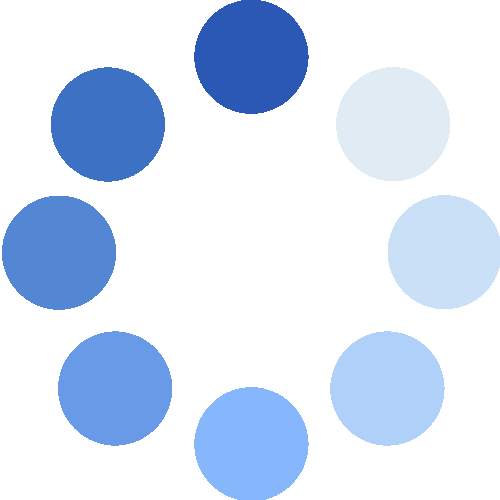
처리 중입니다.
잠시만 기다리세요